
Windows 11 Çekin adında bir özelliği önceden ayarlanmış düzenleri sayesinde içine pozisyon pencereleri kolay hale getirir. Daha da iyisi, yeni özellik büyütme düğmesini gizli bir açılır menüden kolayca erişilebilir. İşte nasıl çalışır.
Nasıl Erişim ve Kullanım çekin Menüsü
Yapış özelliği “olarak (Windows 7'de yolu geri kökenli Aero Snap “) Ve devam Windows 10 . benzer daha karmaşık düzenleri ile önemli ölçüde özelliğini Windows 11 genişlediğinde, PowerToys FancyZones .
Şimdi, Windows 11 destekler daha yan-yana sadece iki pencere ya da ızgarada dört pencere, Microsoft, hızlı bir düzeni seçmek sağlayan kullanışlı bir açılır menü tanıttı daha yakalamaya söyledi. pencerenin başlık çubuğunda bulunan büyütme düğmesini üzerinde bu menüyü, vurgulu senin fare imleci erişmek için.
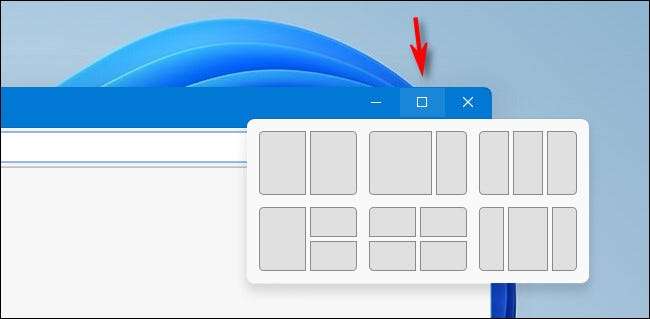
gezinip (henüz tıklamayın) bir süre sonra menü belirecektir. Kullanmak için, size düzeninde Geçerli pencereyi konumlandırmak istediğiniz yeri temsil eden dikdörtgen tıklayın.

İlk pencere için yerinizi seçtikten sonra, az önce yerleştirilmiş pencerenin yanındaki açık alanda kalan açık pencerelerin küçük resimleri görüntülenir. Küçük resmini tıklayarak boş alanı doldurmak için bu pencerelerin birini seçin.

tüm açık yuvaları doldurduktan sonra, yerinde tamamlanan çekin düzen gerekecek.
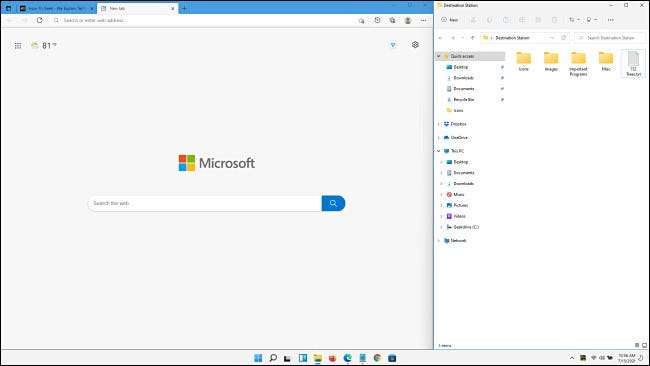
El ile bir pencereyi yeniden boyutlandırmak veya geçmeli menüden farklı bir düzen seçmek kadar düzen yerinde tersledi kalacaktır. Hepsini tek pencere minimize edin, bunlar onların tersledi boyutlarını korur ve onları geri bir kez konumlarına geri dönecektir.
İLGİLİ: Windows 10'da Windows Özel Ekran Bölgelerine Nasıl Yapılır
, Windows 11 çekin Layouts'u A Galeri
Burada örnek pencerelerini kullanarak birlikte koymak Windows'un 11 dahil tüm altı çekin düzenleri bir bakalım. Uygulamada, her düzen, farklı çoklu görev durumlar için idealdir olduğunu göreceksiniz. Eğer sizin ihtiyaçlarınıza uygun en iyi o bulana kadar farklı düzenleriyle deneme isteyebilirsiniz.
50/50 Yan Yana
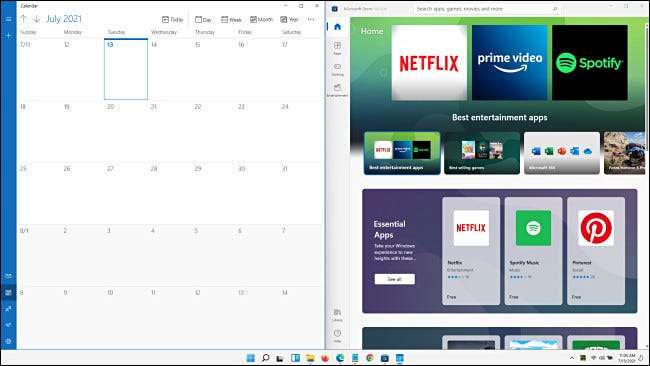
Eğer eşit önem yan-yana iki uygulamalar üzerinde çalışıyorsanız Bu düzen idealdir. Ayrıca kolayca, Windows + Sol Ok ve Windows + Sağ Ok kullanarak bu düzeni erişebilir Klavye kısayolları Sadece Windows'ta 10'da gibi.
İLGİLİ: Nasıl yeniden düzenleme Windows, Windows 10 Klavye Kısayolları ile
İki Üçler Tek Üçüncü Yan Yana tarafından
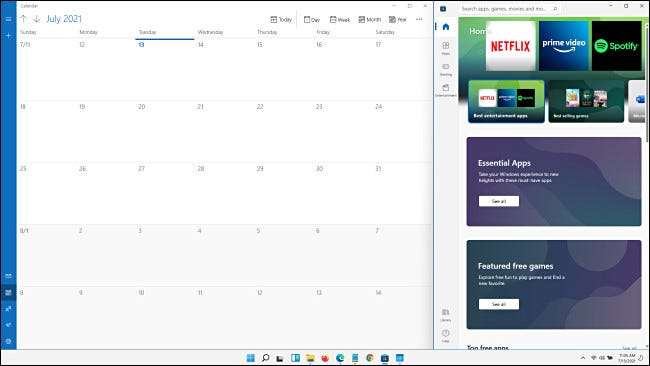
Eğer (dikey boşluk kalan üçte birinde) sağdaki başka bir pencerede bilgilere başvurarak ederken (yani ekranın üçte ikisini kaplıyor) solda birincil uygulaması üzerinde çalışıyorsanız, bu düzen gelebilir kullanışlı.
Eşit Thirds Dikey
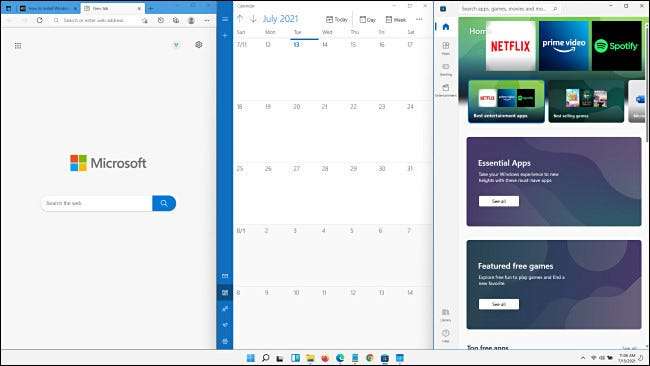
Burada üç pencere maksimum düşey yer kaplıyor ama yatay eşit üçte bölünür bakın. Bu, aynı zamanda ekranda eşit öneme sahip üç uygulamaları kullanırken için iyi olabilir.
Sağda Sol, Two One

Bu düzen sayesinde, ekranın sol yarısında ve sağ tarafta eşit dörtte kaplıyor iki küçük uygulamalar kadar bir birincil pencere alma olabilir. Böylece, bir birincil uygulama üzerinde çalışırken için ideal olabilir ve siz başvurmak üzere iki pencere danışmak gerekir.
Dört Windows'un bir Izgara

Bu düzen sayesinde, bir ızgara yerleştirilmiş dört eşit büyüklükte pencereler sahip olabilir. Her pencere ekranın dörtte birini kaplar. Yukarıda 50/50 düzeni gibi, bu çekin düzen olduğunu Windows 10'a şu anda Herhangi bir özel kamu hizmetleri için gerek kalmadan.
Merkezinde büyük Window Üç Dikey
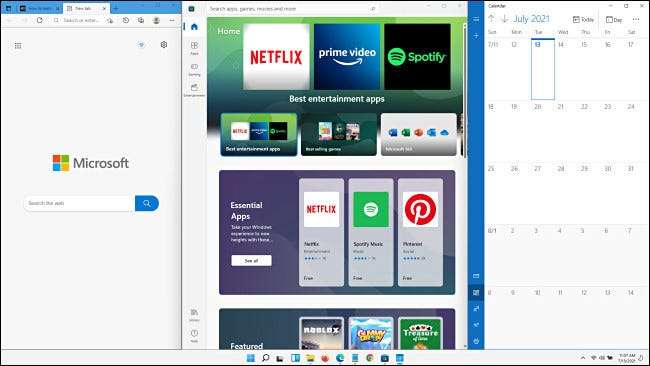
Ve son olarak, bu, Windows 11 çekin düzen pozisyonuna izin verir üç pencere yan-yana ekranın ortasında bir geniş pencere ile (her alarak maksimum dikey boşluk).
Windows 11 çalıştıran değil planı yapmak bile, s mümkündür FancyZones kullanarak bu düzenlerinin bazılarını ve , Windows 10. İyi şans için Microsoft'un PowerToys yardımcı programındaki!
İLGİLİ: Windows 11'de Windows 11 gibi yapıştırılır







